Bạn đang xem bài viết Hướng dẫn tải và cài đặt Facebook Lite trên máy tính. tại Pgdphurieng.edu.vn bạn có thể truy cập nhanh thông tin cần thiết tại phần mục lục bài viết phía dưới.
Facebook Lite là phiên bản giảm dung lượng của ứng dụng Facebook, được thiết kế nhẹ hơn và hoạt động tốt hơn trên các thiết bị có cấu hình thấp và mạng kém. Nếu bạn đang sử dụng máy tính và muốn trải nghiệm Facebook Lite trên đó, thì đừng bỏ qua bài viết này. Trong bài viết này, chúng tôi sẽ hướng dẫn bạn cách tải và cài đặt Facebook Lite trên máy tính một cách đơn giản và nhanh chóng. Cùng theo dõi nhé.
Facebook hiện nay chỉ hỗ trợ người sử dụng dùng thông qua trình duyệt trên máy tính. Sử dụng Facebook trên trình duyệt gặp nhiều bất lợi như không đa nhiệm được, ảnh hưởng tốc độ load vào những ngày đứt cáp quang,… Hoặc cũng có thể không đáp ứng được nhu cầu của người sử dụng như giao diện không giống trên điện thoại hoặc khó sử dụng. Mặc dù là Facebook Lite không được phát hành trên PC nhưng người sử dụng vẫn có thể cài đặt thông qua nhiều cách. Hôm nay, Thủ thuật phần mềm sẽ hướng dẫn các bạn Cách tải và cài Facebook Lite trên máy tính.

Mục lục nội dung
1. Sử dụng thông qua Tiện ích Google Chrome
Đây là một tiện ích được tích hợp trên Google Chrome, vậy nên cách này bạn cần có Google Chrome hoặc Cốc Cốc và các thực hiện như nhau.
Bước 1: Các bạn tiến hành khởi động Google Chrome/ Cốc Cốc của mình và truy cập đường link sau:
https://chrome.google.com/webstore/search/social%20media%20hub
Sau khi truy cập trang Web, các bạn chọn Social Media Hub và chọn Thử ngay bây giờ để cài đặt vào Chrome.
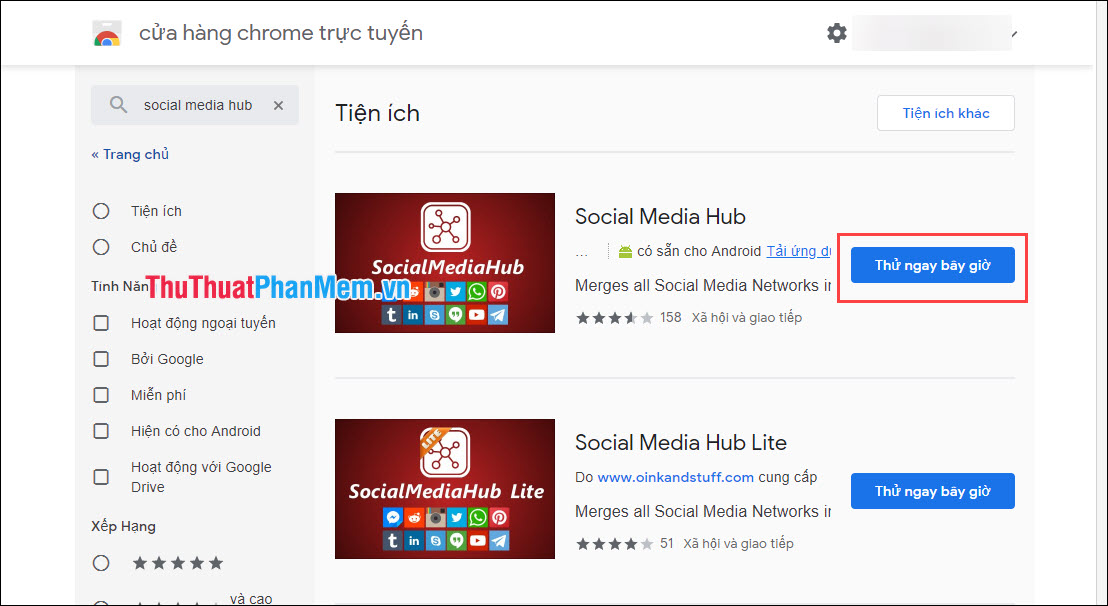
Bước 2: Sau khi cài đặt xong, các bạn nhấn vào biểu tượng của Social Media Hub trên thanh công cụ Chrome.
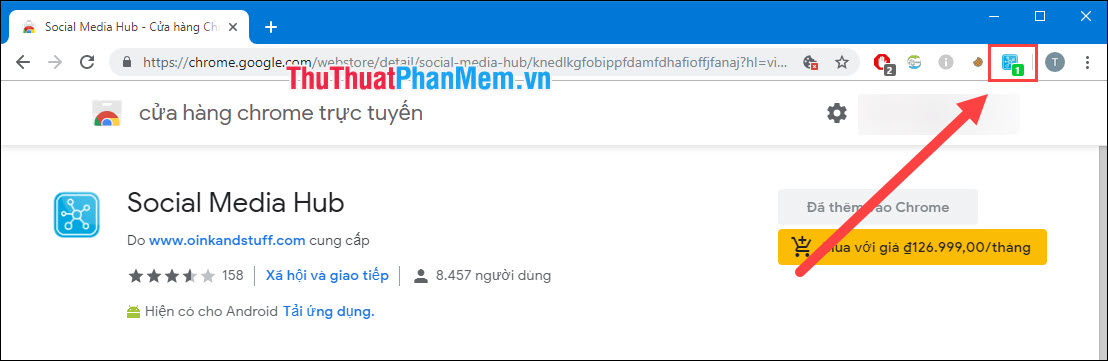
Bước 3: Lúc này sẽ có một cửa sổ mới xuất hiện, các bạn chọn Blue Messenger để tiến hành cài đặt Facebook Lite.
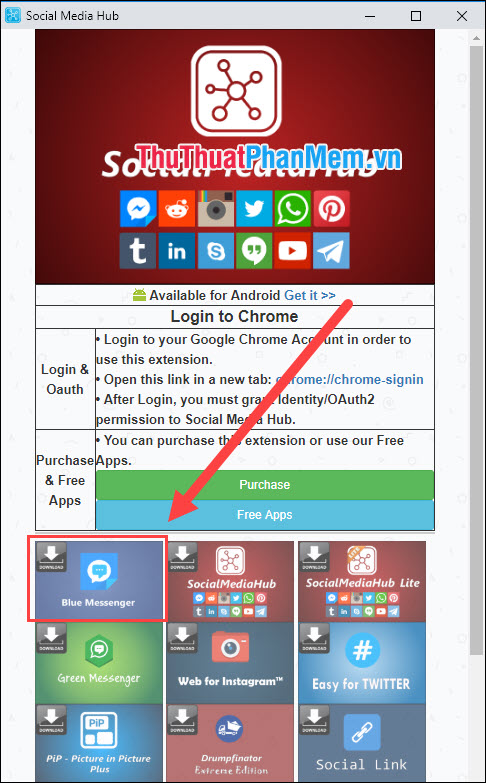
Bước 4: Các bạn chọn Thêm tiện ích để cài đặt Blue Messenger vào Chrome.
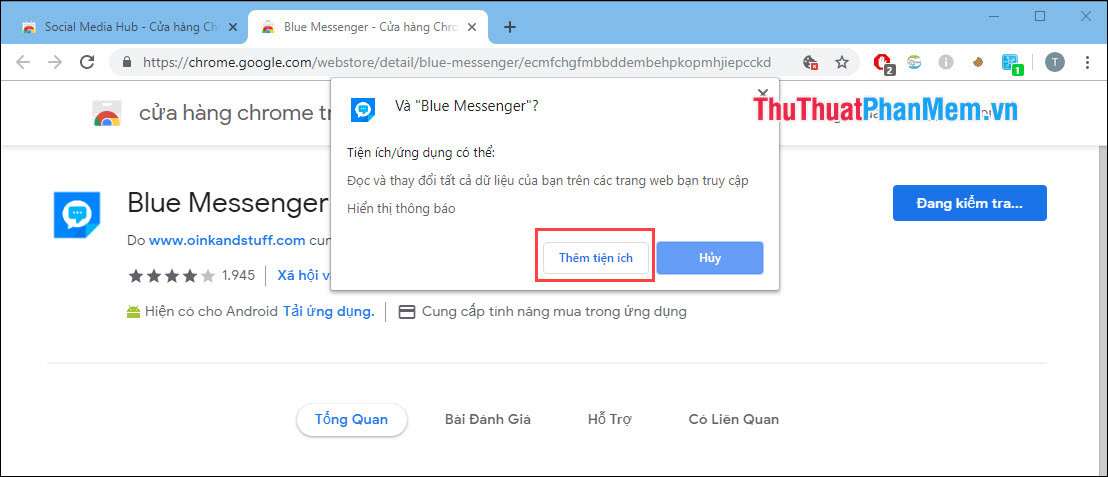
Bước 5: Sau khi cài đặt xong, bạn sẽ được truy cập vào Facebook Lite của mình.
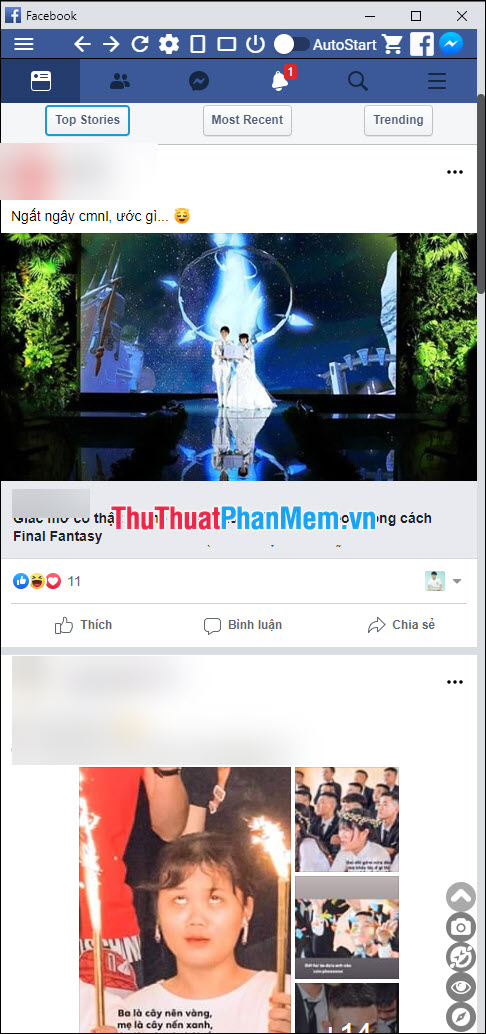
Tại những lần sử dụng tiếp theo, các bạn tiến hành mở Google Chrome và nhấn vào biểu tượng Blue Messenger là có thể sử dụng.
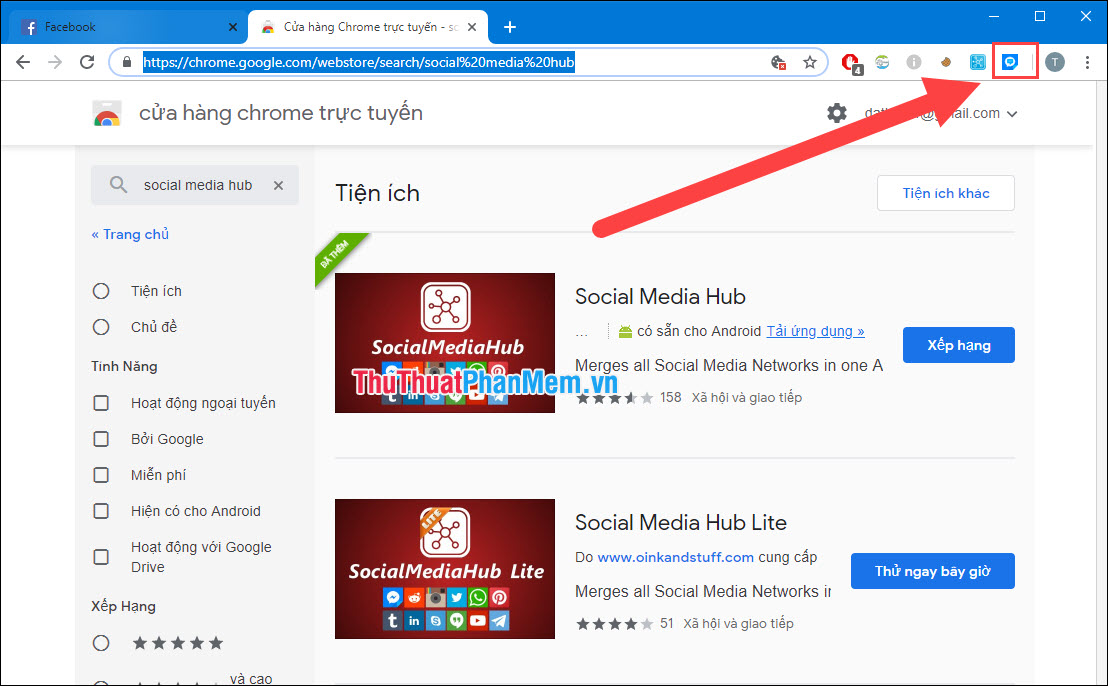
2. Sử dụng phần mềm giả lập Android
Trong bài viết này Thủ thuật phần mềm sử dụng BlueStack, các bạn có thể Download tại đây: https://www.bluestacks.com
Hoặc các bạn có thể sử dụng phần mềm giả lập Android khác tương đương.
Bước 1: Các bạn tiến hành mở Google Play Store để cài đặt ứng dụng.
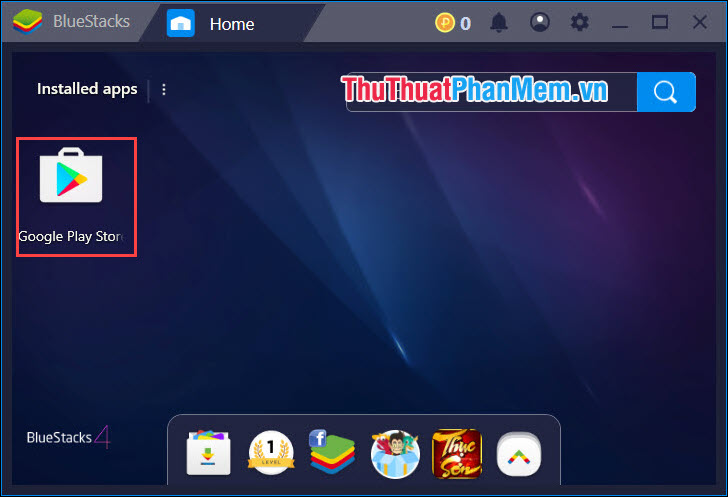
Bước 2: Các bạn nhập Facebook Lite vào thanh tìm kiếm trên Play Store.
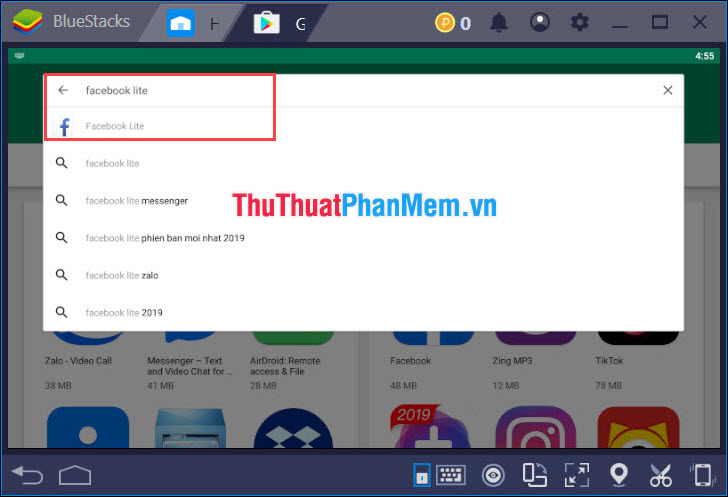
Bước 3: Tiến hành cài đặt Facebook Lite và nhấn Open khi cài đặt hoàn tất.
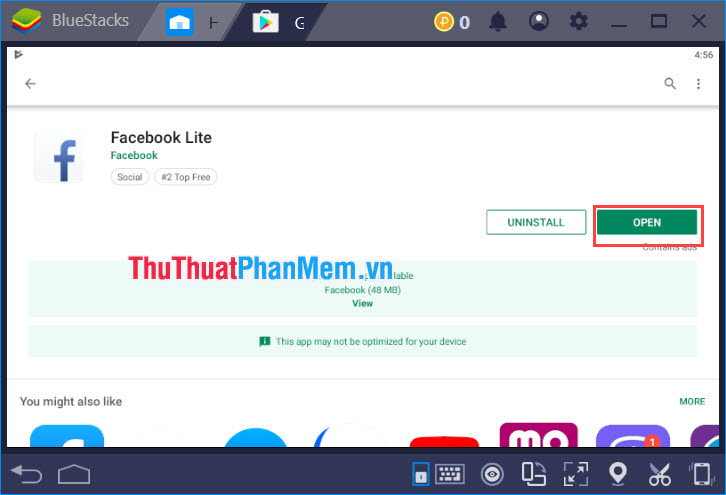
Bước 4: Sau đó các bạn tiến hành đăng nhập vào tài khoản của mình.
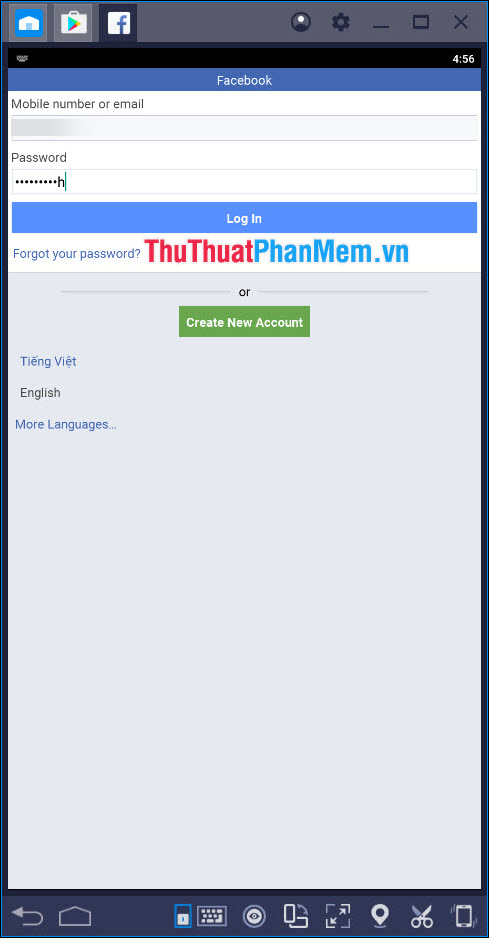
Như vậy là các bạn đã sử dụng được Facebook Lite trên máy tính. Với những lần truy cập tiếp theo các bạn chỉ việc mở BlueStack và nhấn vào biểu tượng của Facebook Lite trên màn hình.
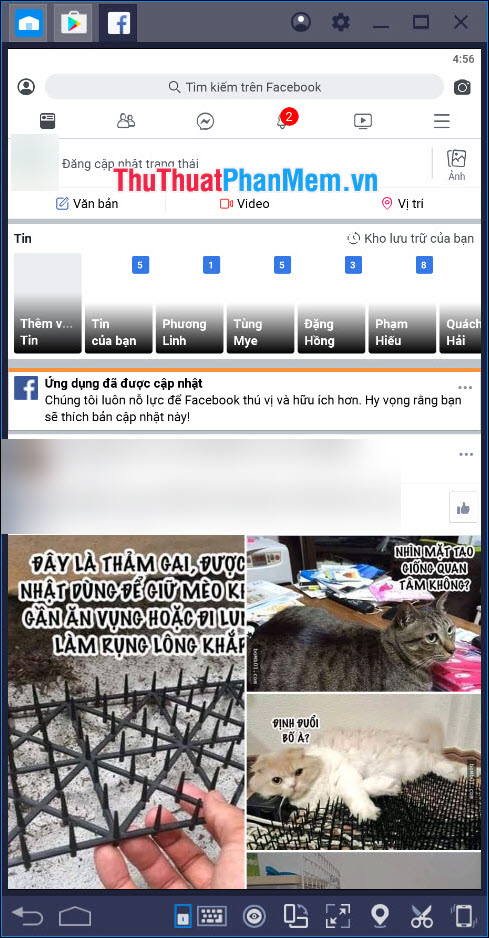
Như vậy, Thủ thuật phần mềm đã hướng dẫn các bạn Cách tải và cài Facebook Lite trên máy tính nhanh nhất và thuận lợi nhất. Chúc các bạn thành công!
Trên đây là hướng dẫn tải và cài đặt Facebook Lite trên máy tính đơn giản và dễ hiểu. Với sự tiện lợi và tối ưu hóa điều khiển, Facebook Lite sẽ là sự lựa chọn hoàn hảo cho những người dùng có máy tính cấu hình không mạnh mẽ cũng như vùng mạng yếu. Nếu bạn muốn trải nghiệm cảm giác sử dụng Facebook mượt mà, chúng ta hãy cùng tải và sử dụng Facebook Lite ngay hôm nay.
Cảm ơn bạn đã xem bài viết Hướng dẫn tải và cài đặt Facebook Lite trên máy tính. tại Pgdphurieng.edu.vn bạn có thể bình luận, xem thêm các bài viết liên quan ở phía dưới và mong rằng sẽ giúp ích cho bạn những thông tin thú vị.
Nguồn: https://thuthuatphanmem.vn/cach-tai-va-cai-facebook-lite-tren-may-tinh/
Từ Khoá Tìm Kiếm Liên Quan:
1. Tải Facebook Lite trên máy tính
2. Cài đặt Facebook Lite trên PC
3. Phiên bản Facebook Lite cho máy tính
4. Facebook Lite cho Windows
5. Download Facebook Lite trên máy tính
6. Hướng dẫn cài đặt Facebook Lite trên laptop
7. Đăng nhập Facebook Lite trên máy tính
8. Cách sử dụng Facebook Lite trên PC
9. Tải Facebook Lite miễn phí trên máy tính
10. Facebook Lite dành cho máy tính Windows 10



